Heim >Mobiles Tutorial >iPhone >So ändern Sie das Anmeldekennwort auf dem MacBook, Apple-Tutorial
So ändern Sie das Anmeldekennwort auf dem MacBook, Apple-Tutorial
- 王林nach vorne
- 2024-02-05 16:10:141527Durchsuche
Das Apple Mac-Anmeldekennwort ist wichtig, um Ihre Daten vor unbefugtem Zugriff zu schützen. Wenn Ihr Passwort kompromittiert wird, sollte es sofort zurückgesetzt werden, aber keine Sorge, es ist eine einfache Aufgabe. Diese Anleitung führt Sie durch die einfache Änderung Ihres Anmeldekennworts auf Ihrem Mac.
Bitte beachten Sie: Die folgende Methode funktioniert nur, wenn Sie sich noch an das aktuelle Login-Passwort Ihres Apple Mac-Computers erinnern. Wenn Sie Ihr Passwort vergessen haben, lesen Sie bitte unsere ausführliche Anleitung zum Zurücksetzen Ihres Mac-Passworts.
So ändern Sie das Mac-Passwort
Klicken Sie auf das Apple-Logo () → Systemeinstellungen.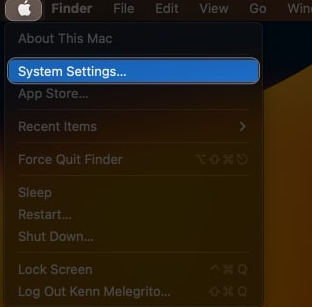 Navigieren Sie zu Touch ID und Passwort. Klicken Sie auf „Ändern“, um fortzufahren.
Navigieren Sie zu Touch ID und Passwort. Klicken Sie auf „Ändern“, um fortzufahren. 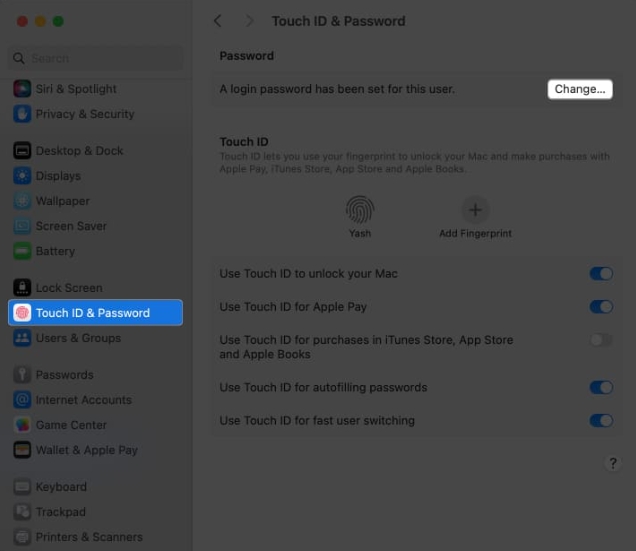 Geben Sie abschließend Ihre alten und neuen Zugangsdaten ein. Bestätigen Sie Ihr Passwort. Geben Sie bei Bedarf einen Passworthinweis ein. Klicken Sie auf „Passwort ändern“, um Ihre Einstellungen zu speichern.
Geben Sie abschließend Ihre alten und neuen Zugangsdaten ein. Bestätigen Sie Ihr Passwort. Geben Sie bei Bedarf einen Passworthinweis ein. Klicken Sie auf „Passwort ändern“, um Ihre Einstellungen zu speichern. 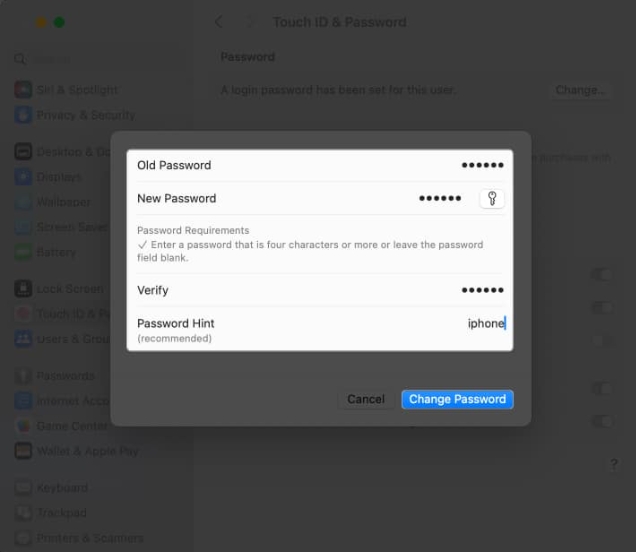
So ändern Sie das Mac-Passwort für mehrere Benutzer
Indem Sie Ihren Mac für mehrere Benutzer einrichten, können Sie das Passwort für jeden vorhandenen aktiven Benutzer von einem Ort aus ändern. Das ist es:
Klicken Sie auf das Apple-Logo () → Systemeinstellungen. Wählen Sie „Benutzer & Gruppen“ aus der Seitenleiste → klicken Sie auf das Informationssymbol neben dem Profil des Benutzers. Klicken Sie neben der Beschriftung „Passwort“ auf „Ändern“. Geben Sie Ihr altes Login-Passwort und Ihr neues Login-Passwort ein.Anmeldeinformationen sollten mindestens vier Zeichen enthalten. Bestätigen Sie jetzt Ihr Passwort. Tipps zum Festlegen eines neuen Passworts. Klicken Sie abschließend auf „Passwort ändern“, um den Vorgang zu beenden.
Hinweis: Sie werden von Ihrer Apple-ID abgemeldet, bevor Sie Ihr macOS-Systemkennwort eingeben. Daher müssen Sie das Passwort für Ihre Apple-ID eingeben, um wieder Zugriff zu erhalten.
Profi-Tipp: Geben Sie beim Zurücksetzen Ihres Mac-Passworts unbedingt einen Passworthinweis an, um zu verhindern, dass so etwas in Zukunft noch einmal passiert.
FAQ
Was passiert, wenn ich mein altes Login-Passwort vergesse?
Wenn Sie Ihr altes Anmeldekennwort vergessen, können Sie es zurücksetzen, indem Sie Ihren Mac im Wiederherstellungsmodus neu starten und das Dienstprogramm zum Zurücksetzen des Kennworts verwenden.
Kann ich dasselbe Passwort für mehrere Konten auf dem Mac verwenden?
Obwohl es praktisch sein kann, dasselbe Passwort für mehrere Konten zu verwenden, wird dies nicht empfohlen, da es das Risiko von Sicherheitsverletzungen erhöht. Am besten verwenden Sie für jedes Konto ein eindeutiges Passwort.
Kann ich mein Anmeldekennwort auf meinem Mac aus der Ferne ändern?
Nein, Sie können Ihr Anmeldekennwort auf Ihrem Mac nicht aus der Ferne ändern. Um Ihr Passwort zu ändern, benötigen Sie physischen Zugang zum Computer.
Kann ich in meinem Anmeldepasswort auf dem Mac Sonderzeichen verwenden?
Ja, Sie können in Ihrem Anmeldekennwort auf dem Mac Sonderzeichen verwenden. Bitte merken Sie sich jedoch Ihr Passwort oder speichern Sie es zur späteren Verwendung in einem Passwort-Manager.
Wie oft sollte ich mein Anmeldekennwort auf meinem Mac ändern?
Es wird empfohlen, das Anmeldekennwort auf Ihrem Mac alle 90 Tage zu ändern, um die Sicherheit Ihres Computers zu erhöhen. Wenn Sie jedoch den Verdacht haben, dass Ihr Passwort kompromittiert wurde, sollten Sie es sofort ändern.
Jetzt hast du es!
Da Sie nun gelernt haben, wie Sie Ihr Mac-Anmeldepasswort ändern, denken Sie daran, ein sicheres Passwort zu wählen, das schwer zu erraten ist. Mit dieser Vorgehensweise können Sie Ihren Mac vor vielen unbekannten Schwachstellen schützen und vertrauliche Informationen schützen.
Das obige ist der detaillierte Inhalt vonSo ändern Sie das Anmeldekennwort auf dem MacBook, Apple-Tutorial. Für weitere Informationen folgen Sie bitte anderen verwandten Artikeln auf der PHP chinesischen Website!
In Verbindung stehende Artikel
Mehr sehen- Was tun, wenn im Win7-System keine Kennwortrücksetzdiskette vorhanden ist?
- Neues 13-Zoll MacBook Pro mit neuem Apple M2 und bis zu 24 GB einheitlichem Speicher
- So setzen Sie einen MacBook- oder Mac-Desktop zurück, bevor Sie ihn verkaufen oder verschenken
- So erstellen Sie einen Screenshot auf dem MacBook Pro

